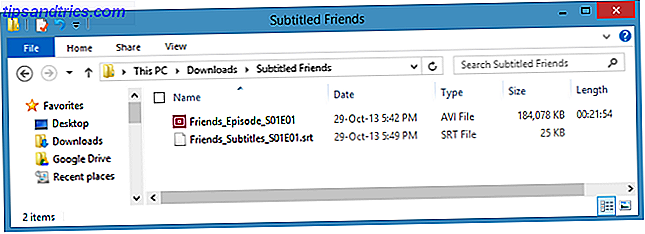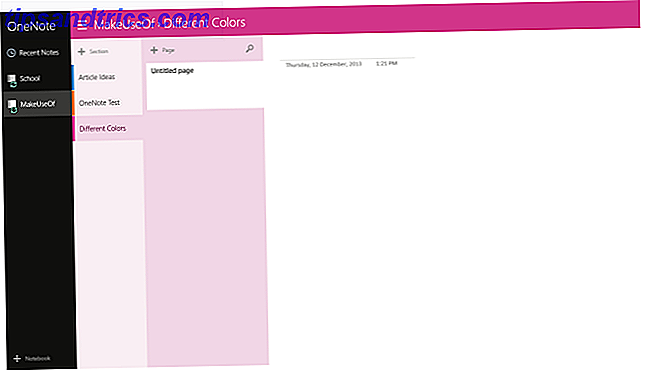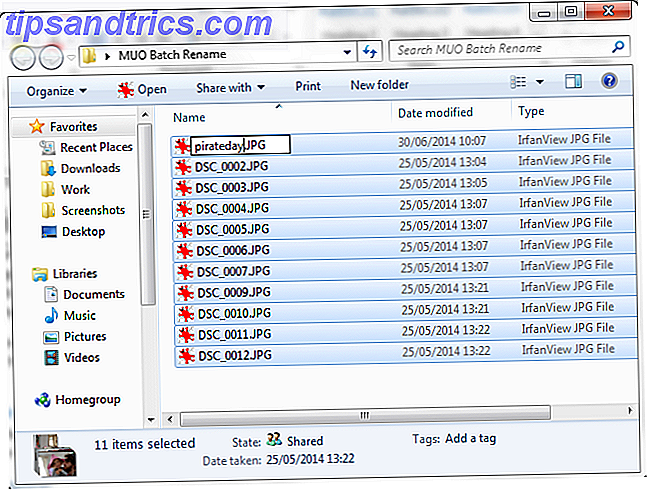Ibland, av helt oförklarliga skäl, kommer appen Foton på din Mac att sluta synkronisera med fotobiblioteken på din iPhone och / eller iPad.
När det fungerar Apples enkla bildsynkroniseringslösning för tvärenhet Använd iOS 11-filappen för att säkerhetskopiera dina iPhone-foton Använd appen iOS 11-filer för att säkerhetskopiera dina iPhone-foton Tack vare appen Filer kan du nu selektivt spara foton från din Kameran rullar till dina molndrivningar utan att någonsin lämna fotoapp. Read More är en av de mest eleganta implementationerna av tekniken som du hittar på alla operativsystem. När det inte fungerar är det en katastrof.
Nukleära alternativet
Om det någonsin hänt dig, gick du förmodligen Googled runt för några svar och slutade inaktivera synkronisering på alla dina enheter och sedan aktivera den igen. Och det fungerade förmodligen. Bra!
Med undantag för nej. Detta är kärnvalsalternativet. Hela ditt bildbibliotek måste hämta igen. Om du har tusentals foton kan det ta timmar, om inte dagar. Använd den som en sista utväg.
Det smartare alternativet
Det finns ett bättre sätt. Det handlar om att tinka med Aktivitetsövervakningsaktivitetsmonitoren: Macen är likvärdig med Ctrl + Alt + Radera Aktivitetsövervakning: Macen är likvärdig med Ctrl + Alt + Delete Om du vill vara en ganska skicklig Mac-användare är det nödvändigt att veta vilken aktivitetsmonitor är, och hur man läser och använder den. Som vanligt är det där vi kommer in. Läs mer, inget mer. Bäst av allt, istället för att synkronisera hela biblioteket, använder du den här metoden för att låta foton fortsätta från var som helst när det uppstod vid felet.
Följ stegen nedan för att tvinga foton för att börja ladda ner nya bilder igen:
- Avsluta appen Foton (stäng inte bara den).
- Öppna Aktivitetsmonitorn (använd Launchpad för att hitta den om du kämpar).
- Skriv foton Agent i sökrutan.
- Klicka på inlägget Photos Agent för att markera det.
- Klicka på korsikonen i övre vänstra hörnet av fönstret.
- Ett nytt fönster kommer dyka upp. Välj Force Quit .
- Starta om appen Foton.

Dina bilder ska nu börja ladda ner och synkronisera en gång till. Du kan se om korrigeringen lyckades genom att titta längst ner i fönstret Foton. Det kommer att låta dig veta om artiklar laddas ner.
Har fixingen fungerat för dig? Vilka problem har du stött på? Låt oss veta i kommentarerna nedan.